经验直达:
- excel边框怎么弄
- excel怎么加边框线
- excel外边框怎么设置
一、excel边框怎么弄
弄excel边框的方法如下:
工具/原料:华为matebook14、win11、excel2008.
1、打开要编辑的excel表格,选中需要设置自动添加边框的单元格区域 。

2、然后点击“开始”选项卡下面的“条件格式” , 在弹出的菜单上面选择“新建规则”选择 。
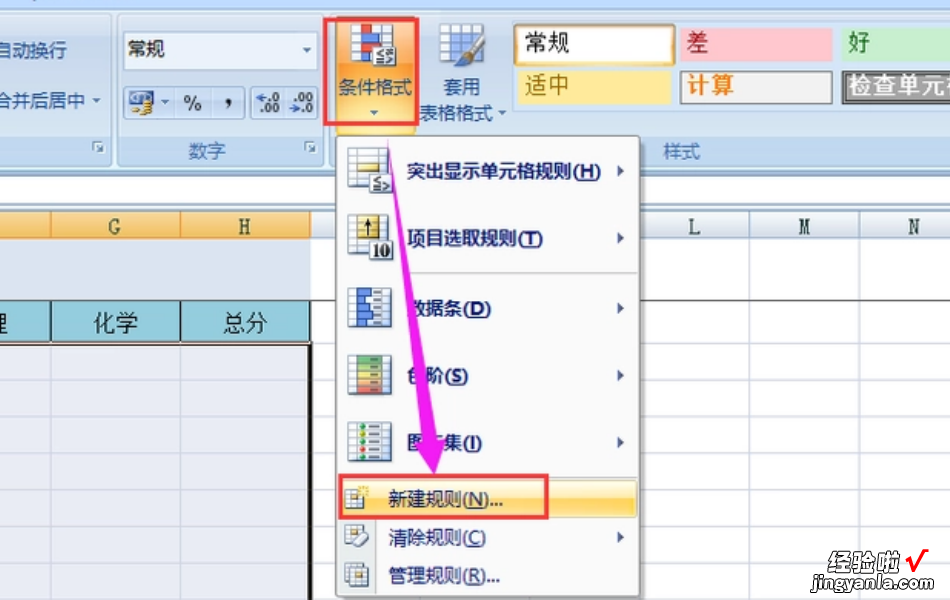
3、在新建格式规则窗口中,选择“使用公式确定要设置格式的单元格”选项,并在下面的文本框中输入公式=$A3<>,再点击右下角的“格式”按钮 。

4、接着在打开的“设置单元格格式”窗口中,单击“边框”选项 , 把边框设置为“外边框”后点击确定 。
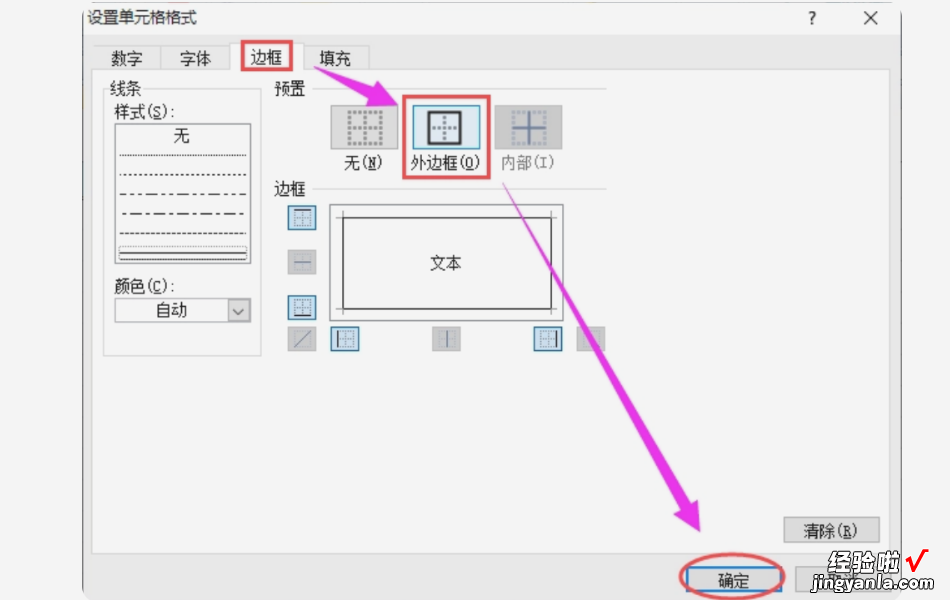
5、以上都设置完以后,此时在单元格输入数据时,你会发现输入数据的那行表格会自动添加边框,如下图所示 。

【excel怎么加边框线 excel边框怎么弄】6、同时在删除单元格数据时,单元格边框也会自动消失,这样使用起来是不是方便了很多 。
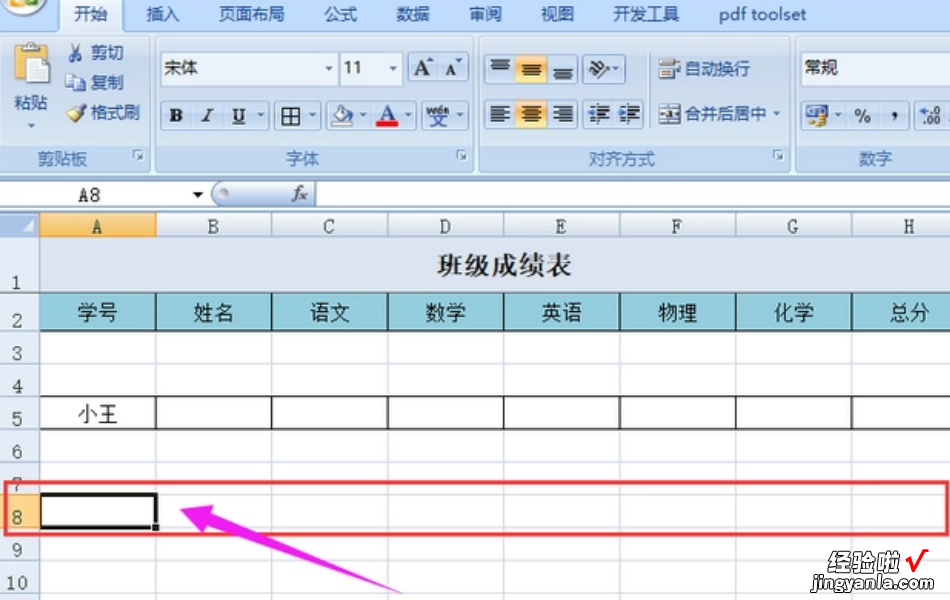
二、excel怎么加边框线
本视频演示机型:组装台式机,适用系统:Windows10家庭中文版,软件版本:Excel2019;
打开一个【Excel】文档,选中要添加框线的文本数据,这里我们选中A1到D6,在【开始菜单栏】中选择下方【田字】图标,单击一下 , 即可看到Excel成功加上框线;
还可以选择田字图标旁的【倒三角】图形,可以选择【无线框】 , 【所有框线】【外侧框线】等等 , 在这里对框线进行调整;
或者,在框选的文本数据下进行右击 , 在弹出的窗口中选择【设置单元格格式】,进入单元格格式页面后,选择上方的【边框】 , 可以添加边框样式,在样式中可以选择【虚线】【实线】等等,在颜色下可以选择边框的颜色 , 进行完设之后,点击右下角的【确定】即可,Excel的框线就加好了 。
三、excel外边框怎么设置
excel给表格添加边框的教程:
给表格添加边框步骤1:用excel打开一篇工作表 , 然后选中需要添加边框的区域,切换到“开始”选项卡 , 然后单击“单元格”组中“格式”下的“设置单元格格式”选项 。给表格添加边框步骤2:此时会弹出一个“设置单元格格式”对话框,我们切换到“边框”选项卡,单击“线条”区域中“颜色”下拉框右侧的下拉按钮 , 选择自己需要的边框颜色,例如,我们现在选择“绿色” 。给表格添加边框步骤3:我们现在在“线条”区域里“样式”组中选择自己需要的线条样式 ,
然后在“预置”组中单击“外边框”按钮,确定好表格的外边框 。给表格添加边框步骤4:然后在“线条”区域中“样式”组中选择合适的内部线条样式,接着在“预置”区域里单击“内部”按钮 , 确定内部线条的样式,完成之后单击“确定”按钮 。给表格添加边框步骤5:返回工作表 , 大家可以看到我们设置的表格边框效果 。
